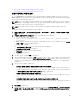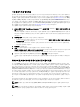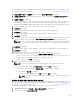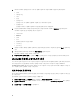Users Guide
노트: OpenManage Integration for VMware vCenter은 참조 서버의 설정과 관계없이
배포된 모든 서버의 BIOS에 있는 프로세서 그룹에서 특정 BIOS 설정을 사용할 수 있
도록 합니다. 참조 서버를 사용하여 새 하드웨어 프로필을 생성하기 전에
CSIOR(Collect System Inventory On Reboot) 설정을 활성화해야 하며 정확한 인벤토리
및 구성 정보를 제공하도록 다시 부팅해야 합니다.
하드웨어 프로필 생성 작업은 다음과 같습니다.
• 참조 서버에서 CSIOR 사용
• 새 하드웨어 프로필 생성
• 새 하드웨어 프로필 복제
• 하드웨어 프로필 관리 정보
새 하드웨어 프로필 생성
새 하드웨어 프로필을 생성하려면 다음을 수행합니다.
1. Dell Management Center에서 배포 → 배포 템플릿 → 하드웨어 프로필을 선택합니다.
2. 새로 생성을 클릭합니다.
3. 새 하드웨어 프로필 페이지에서 다음을 수행합니다.
• 프로필 이름 텍스트 상자에서 프로필 이름을 입력합니다.
• 설명 텍스트 상자에서 선택적 설명을 입력합니다.
4. Save(저장)를 클릭합니다.
5. 계속하려면 왼쪽 창에서 참조 서버를 클릭합니다.
6. 참조 서버 창에서 편집을 클릭합니다.
7. 기준에 맞고 vCenter에서 관리되며 OpenManage Integration for VMware vCenter에서 성공적으로 인벤토리 작
성된 참조 서버를 찾으려면 찾아보기를 클릭합니다.
8. 서버 대화상자에서 아래로 스크롤하여 목록에서 올바른 참조 서버를 찾은 다음 선택을 클릭합니다.
9. 참조 서버 설정을 기본값으로 사용자 지정하려면 참조 서버의 설정 사용자 지정을 클릭하고 저장을 클릭합
니다.
10. 설정을 추출하는 데 몇 분 정도 소요된다는 내용의 대화상자가 표시됩니다. 설정을 채우려면 계속을 클릭합
니다. 선택한 서버의 이름, iDRAC IP 주소 및 서비스 태그가 참조 서버 창에 표시됩니다.
11. 왼쪽 창에서 부팅 순서를 선택합니다. 부팅 순서 정보를 프로필에 포함하려면 이 하드웨어 프로필에 부팅
순서 포함 확인란을 선택합니다.
12. 부팅 순서 옵션을 표시하려면 부팅 순서를 펼치고 편집을 클릭하여 업데이트합니다.
a. 부팅 모드 드롭다운 목록에서 BIOS 또는 UEFI를 선택합니다.
b. 표시된 부팅 장치 시퀀스를 변경하려면 보기/구성 드롭다운 목록의 부팅 장치 시퀀스에서 위로 이동
또는 아래로 이동을 클릭합니다.
c. 부팅 재시도 시퀀스 드롭다운 목록에서, 서버가 자동으로 부팅 시퀀스를 재시도하도록 하려면 활성화
를 선택하고 시퀀스를 재시도하지 않도록 하려면 비활성화를 선택합니다.
d. 저장을 클릭하여 변경사항을 저장하거나 취소를 클릭하여 변경사항을 취소합니다.
13. BIOS 부팅 모드를 선택한 경우 하드 드라이브 시퀀스를 펼쳐 하드 드라이브 시퀀스 옵션을 표시하고 편집
을 클릭하여 업데이트할 수 있습니다.
• 표시된 하드 드라이브 시퀀스를 변경하려면 장치를 선택하고 위로 이동 또는 아래로 이동을 클릭합니
다.
• 저장을 클릭하여 변경사항을 저장하거나 취소를 클릭하여 변경사항을 취소합니다.
60